Win7系統怎么安裝?
很多人都遇到過這樣的困擾:想給電腦裝個Win7系統,卻不知道從哪開始。我想,你可能還不知道有一些方便的一鍵重裝工具吧?今天,我就來給大家介紹一下用“韓博士一鍵重裝”,來重裝Win7系統的方法!它的最大優勢就是簡便,自動識別你的電腦硬件和系統需求,幫助你選擇適合的系統版本,然后一鍵安裝。

一、重裝系統下載工具
裝機必備軟件:一鍵重裝系統軟件(點擊紅字下載)
二、Win7系統安裝的注意事項
1. 一定要備份數據:如果你有重要的文件,最好在開始之前先把它們備份好,如果沒有備份,很多文件可能就會丟失。
2. 不要斷電:如果電腦在安裝過程中突然關機,那就可能會導致系統安裝失敗,讓你的電腦變得更麻煩。
3. 注意網絡穩定:如果網絡不穩定的話,可能會導致安裝卡頓或者出錯。所以,重裝之前最好檢查一下網絡。
三、一鍵重裝系統步驟教程
1.先訪問官網,下載“韓博士裝機大師”,并將其放置在桌面上。完成下載后,雙擊桌面上的圖標來啟動程序。在主界面中,點擊“開始重裝”。
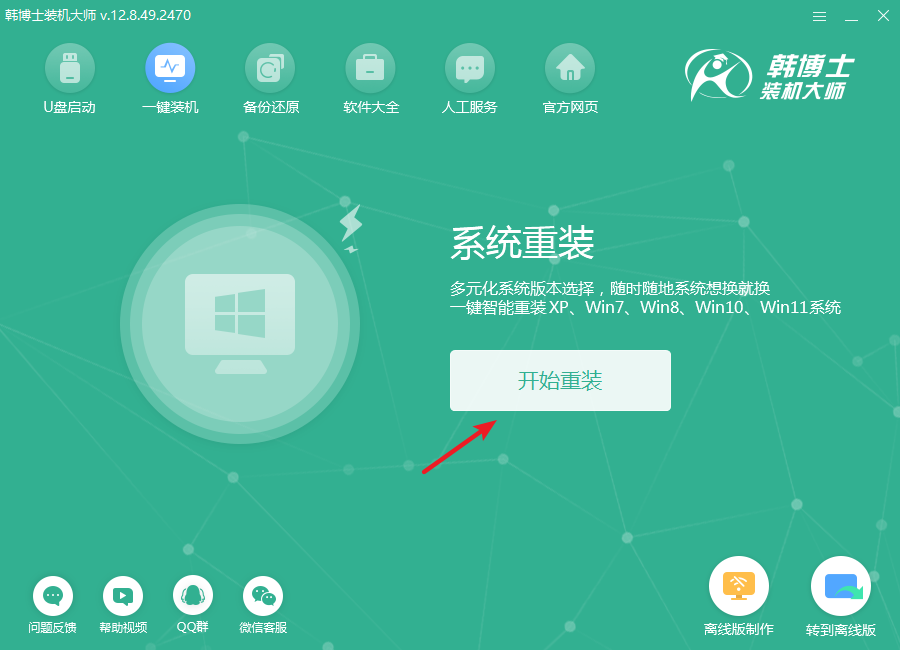
2.目前系統正在進行環境檢測,不需要擔心,只需耐心等待檢測完成。完成后,點擊“下一步”。
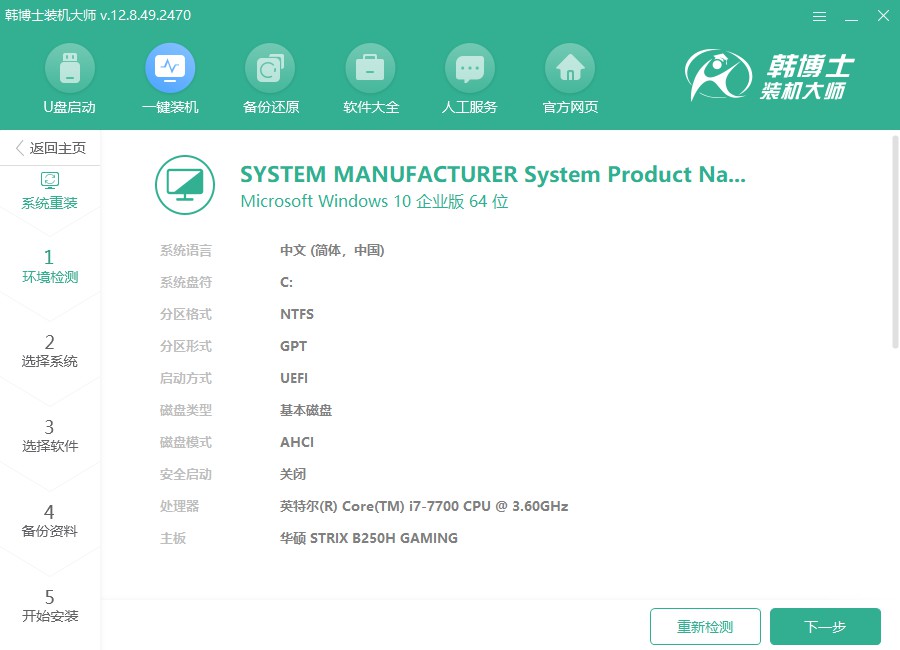
3.當您進入“選擇系統”這一步時,請根據您的需求選擇適合的系統文件,確保選定的文件與您的電腦配置兼容,然后點擊“下一步”。
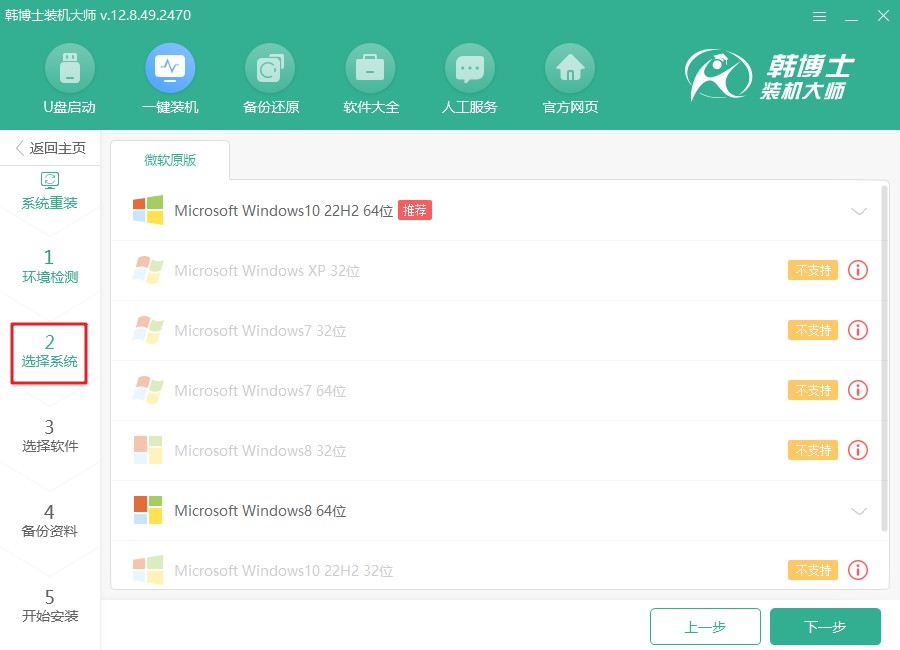
4.當前系統文件正在進行下載,這一過程可能會占用一些時間。在等待期間,請不要嘗試進行其他操作,耐心地等待文件下載完畢,以確保后續操作的順利進行。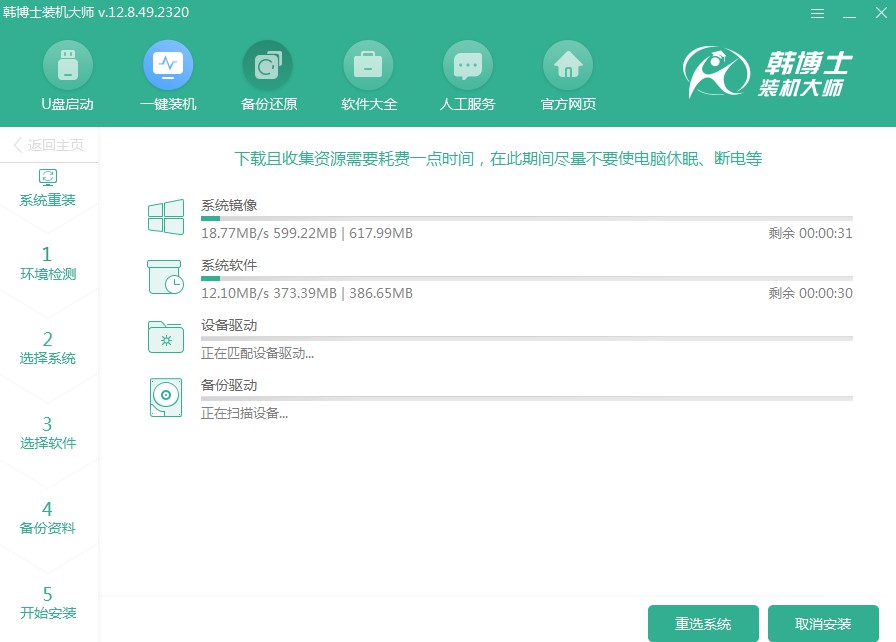
5.現在系統正在進行安裝和部署,建議您在此期間不要做任何其他事情。請耐心等待,直到這一過程完成。完成后,務必點擊“立即重啟”以使所有更改生效。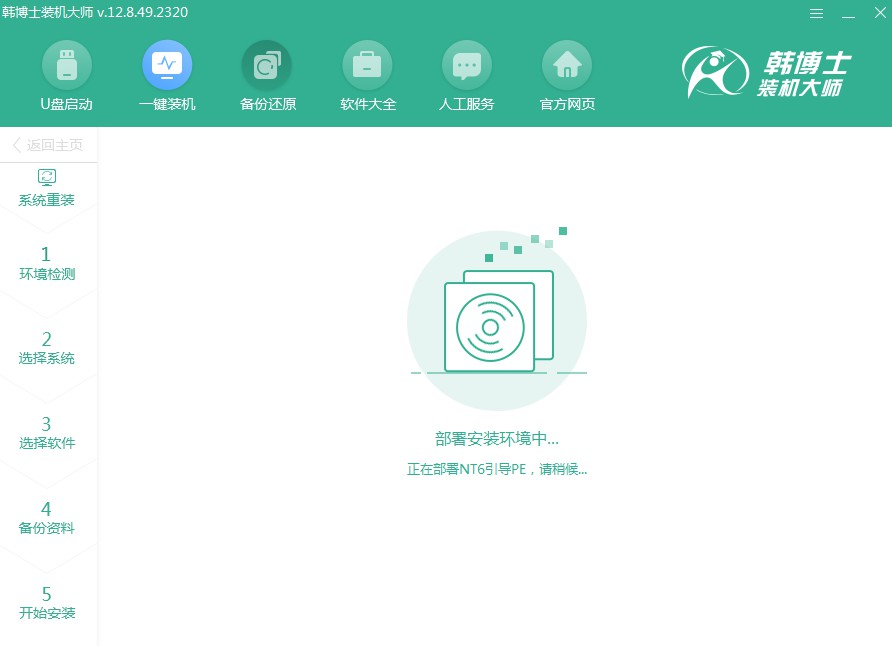
6.請您利用“↑”和“↓”鍵來瀏覽可用的選項。選擇第二個選項后,直接按下回車鍵,這樣系統將會引導您進入PE系統。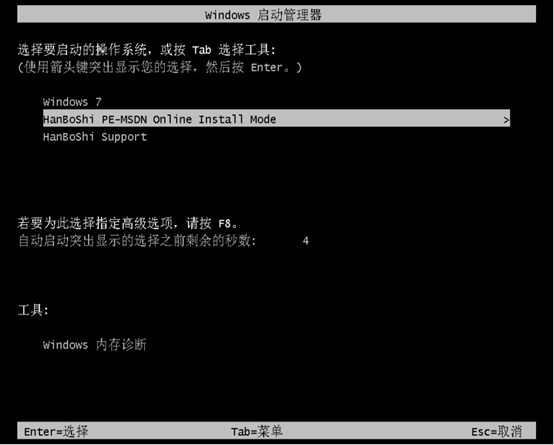
7.一旦你進入了PE界面,win7的安裝過程將自行啟動,無需你的干預,安裝完畢后,請點擊“立即重啟”按鈕,進行重啟。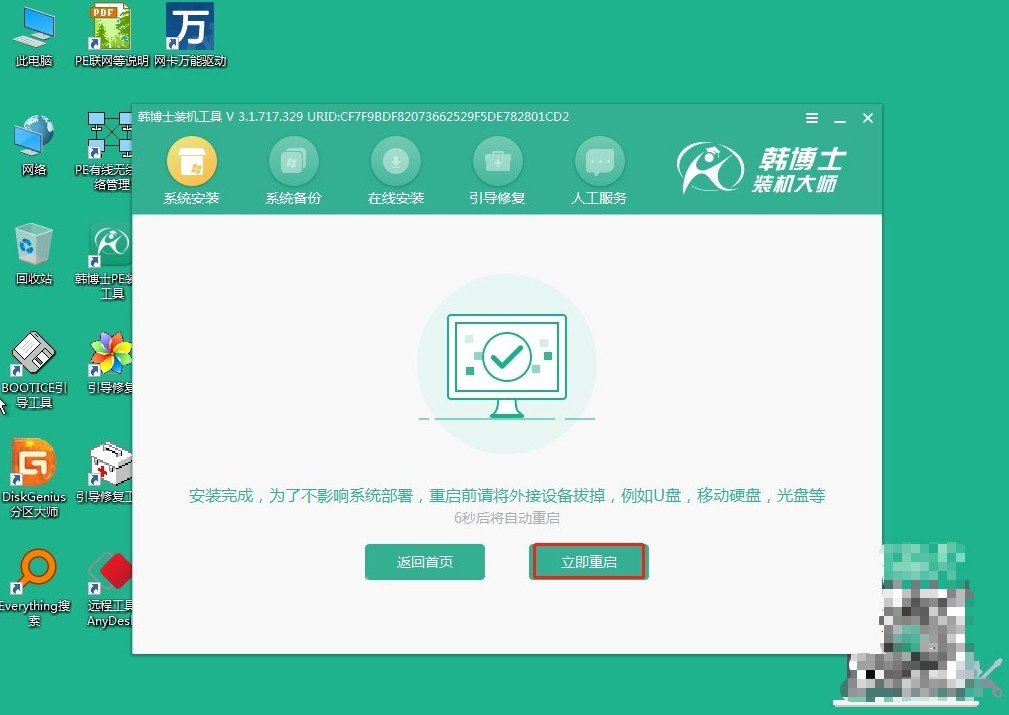
8.一旦電腦重啟并展現出win7的桌面,這說明您的系統安裝已經成功地完成了。
上述的Win7系統簡單安裝方法教學,看懂了嗎?韓博士的重裝方法是非常適合普通用戶的,無論你是電腦新手還是使用多年電腦的老手,都能輕松安裝Win7。提前備份好數據,連接好電源和網絡,剩下的交給韓博士吧,會非常順利的!

